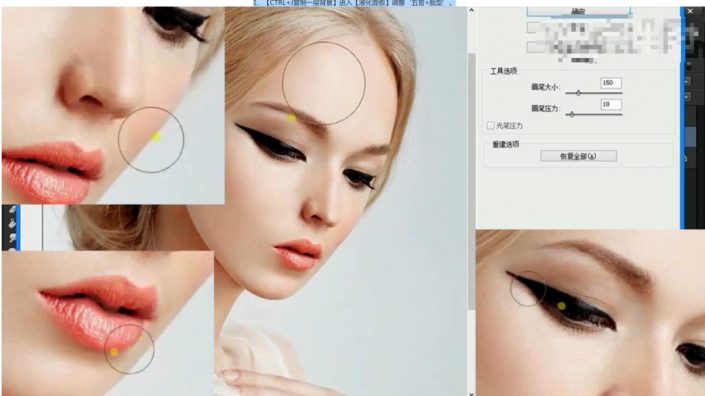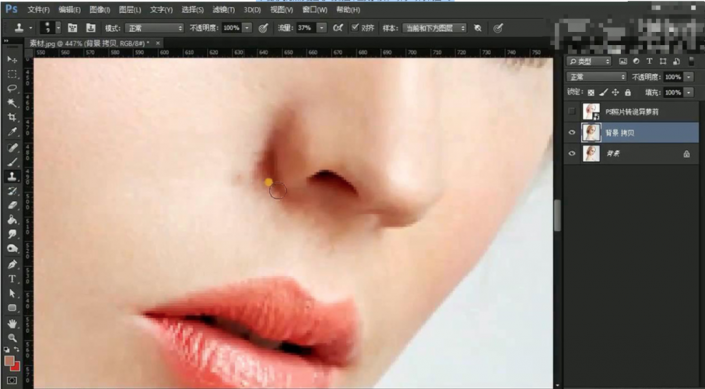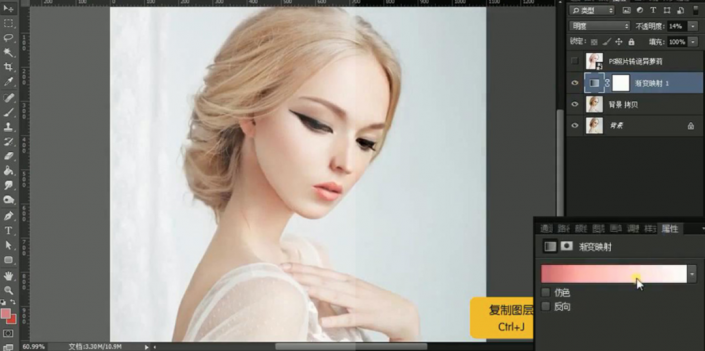转手绘,把真人照片制作成妩媚的SD娃娃形象
来源:公众号
作者:ps修图精修后期设计
学习:18961人次
把真人照片制作成妩媚的SD娃娃形象听起来是不是比较难,这类效果用外国人来制作还是比较适合的,整体妆容和五官上制作起来比较像,同学们可以借鉴一下教程,看看是如何进行绘制的,精致的人物面部,再加上点钻石,有一种blingbling的视觉感,相信同学们通过教程来完成的更好,一起来学习一下吧。
效果图:
教程素材:
操作步骤:
1、【CTRL+J复制一层背景】进入【液化面板】调整‘五官+脸型’。
2、使用【污点修复画笔+仿制图章工具】修饰‘鼻子+鼻子周围’。
3、添加【渐变映射】【混合模式改为明度】【图层不透明度15%左右】。
4、【复制一层-渐变映射】【混合模式改为滤色-图层不透明度100%】【CTRL+I蒙版http://www.16xx8.com/tags/38847/反相-使用白色画笔涂抹头发部分】(稍微降低不透明度)。
学习 · 提示
相关教程
关注大神微博加入>>
网友求助,请回答!
 新手学PS请到:www.16xx8.com
新手学PS请到:www.16xx8.com